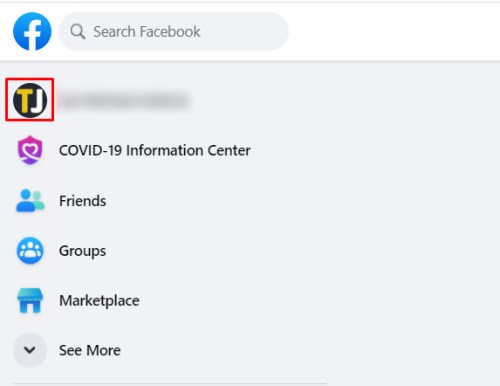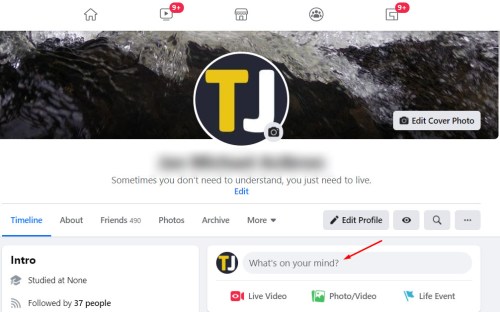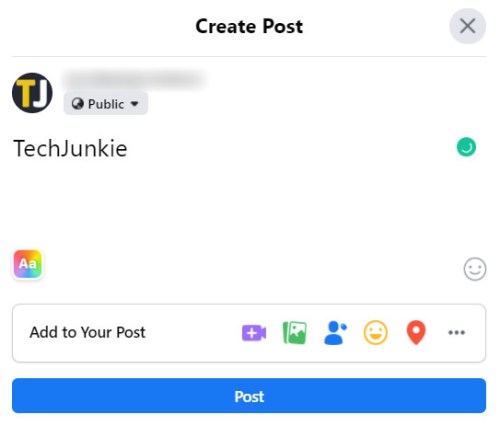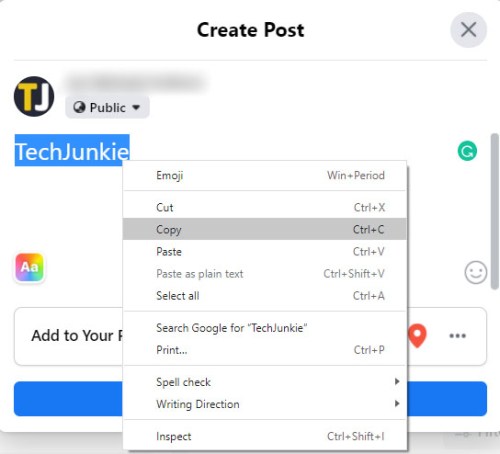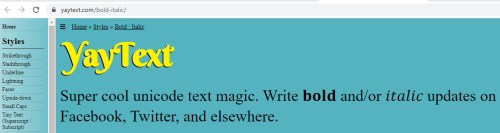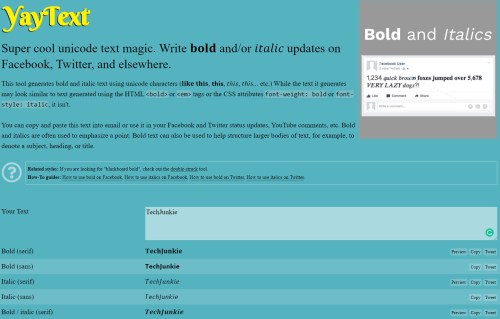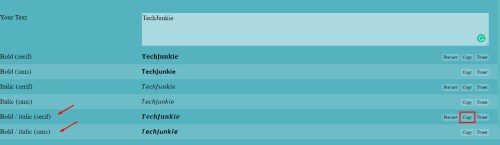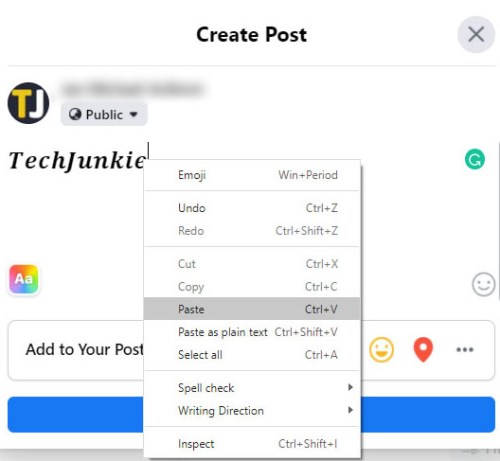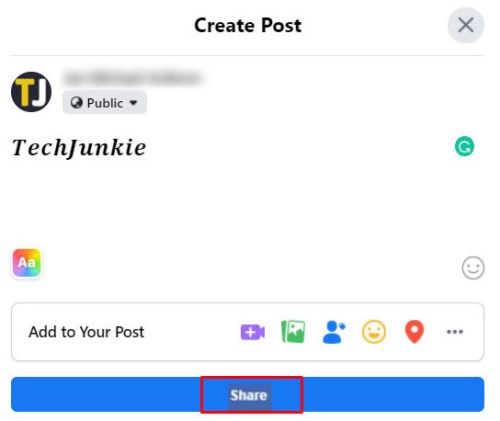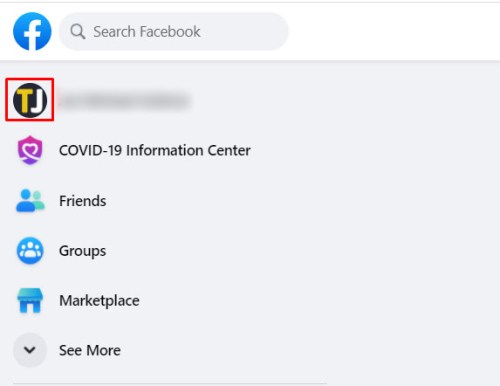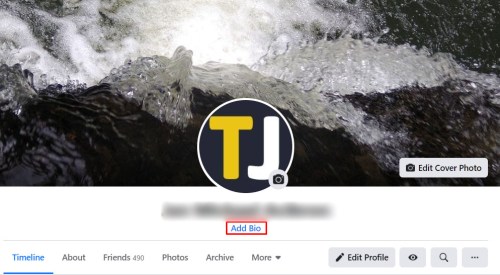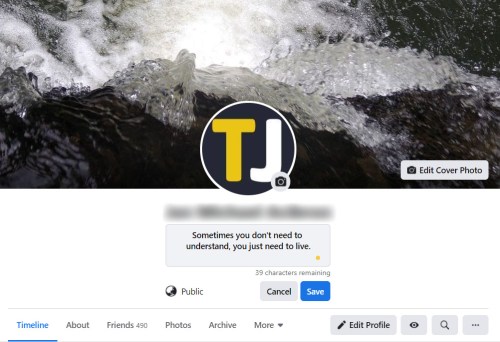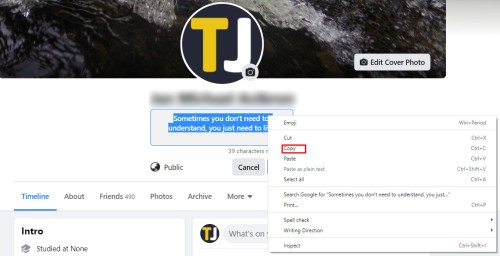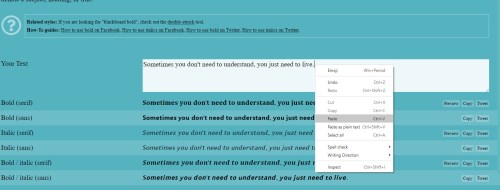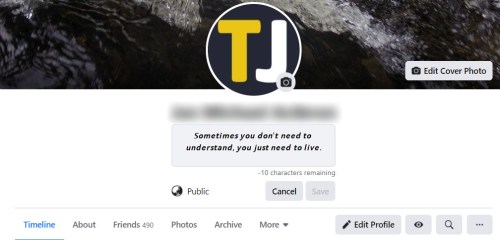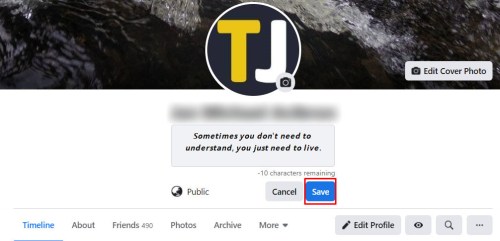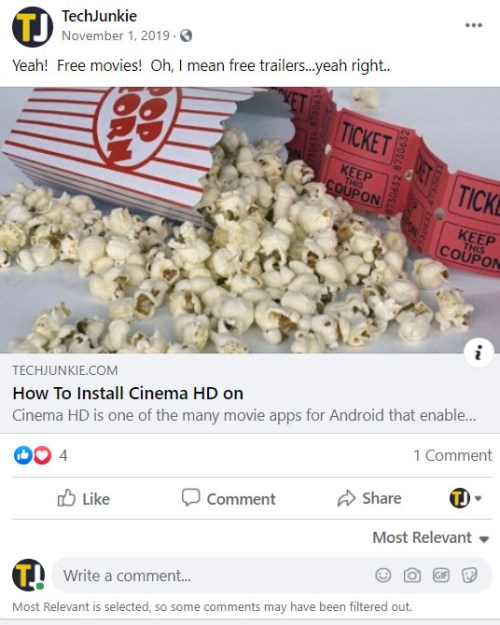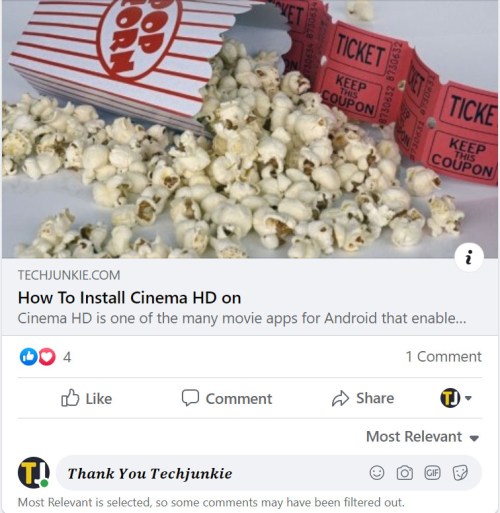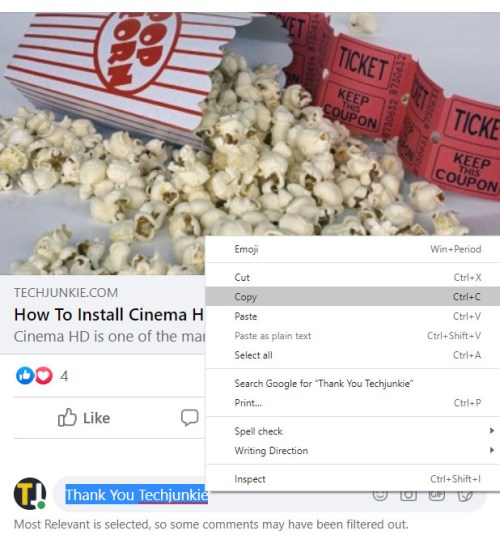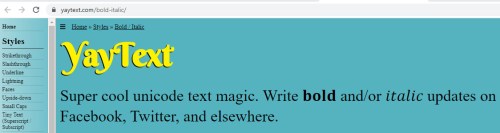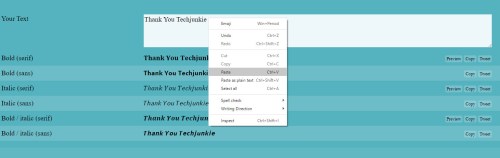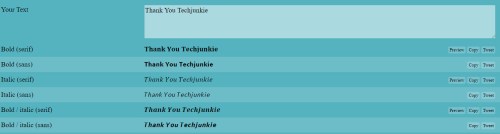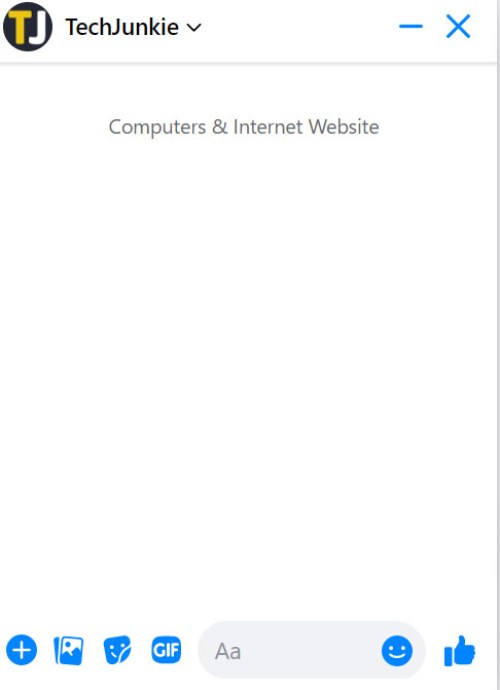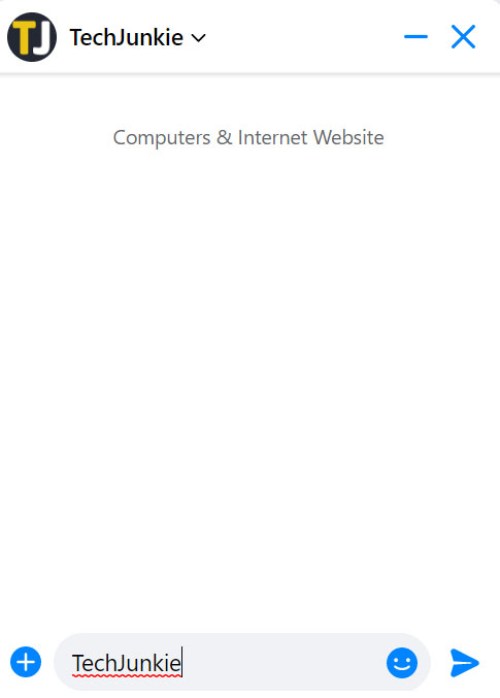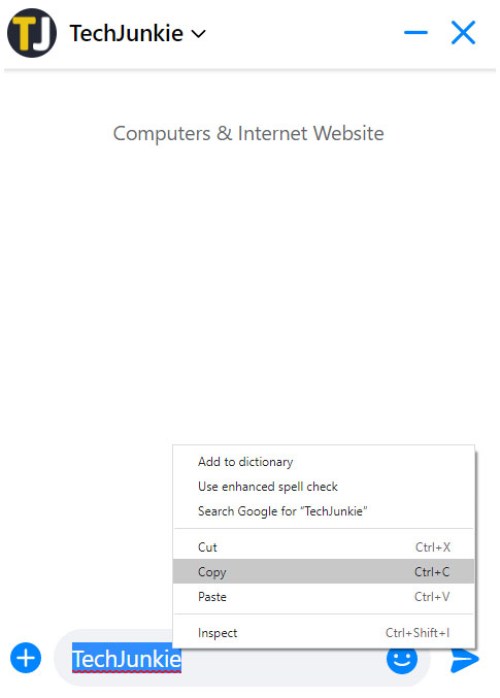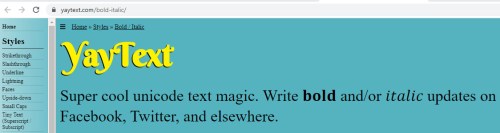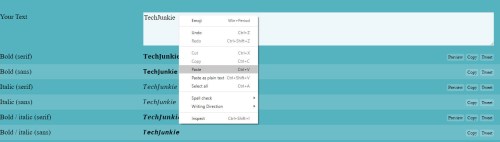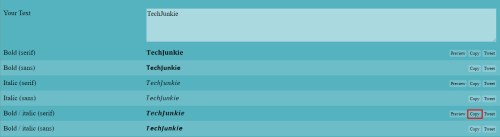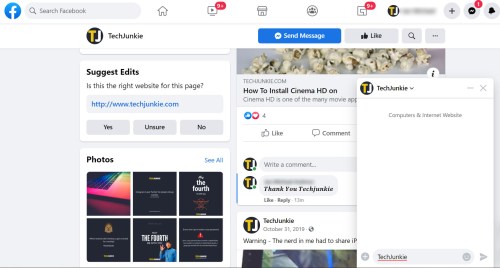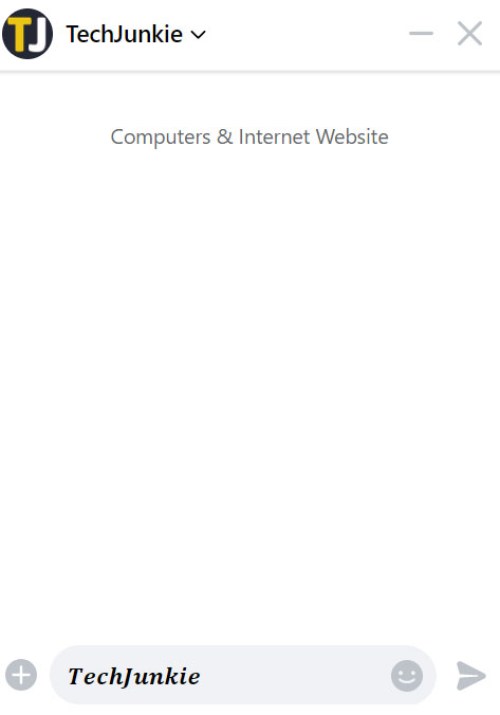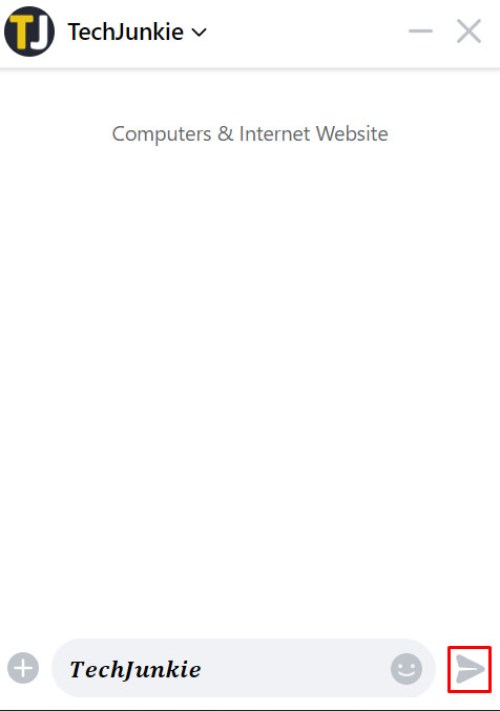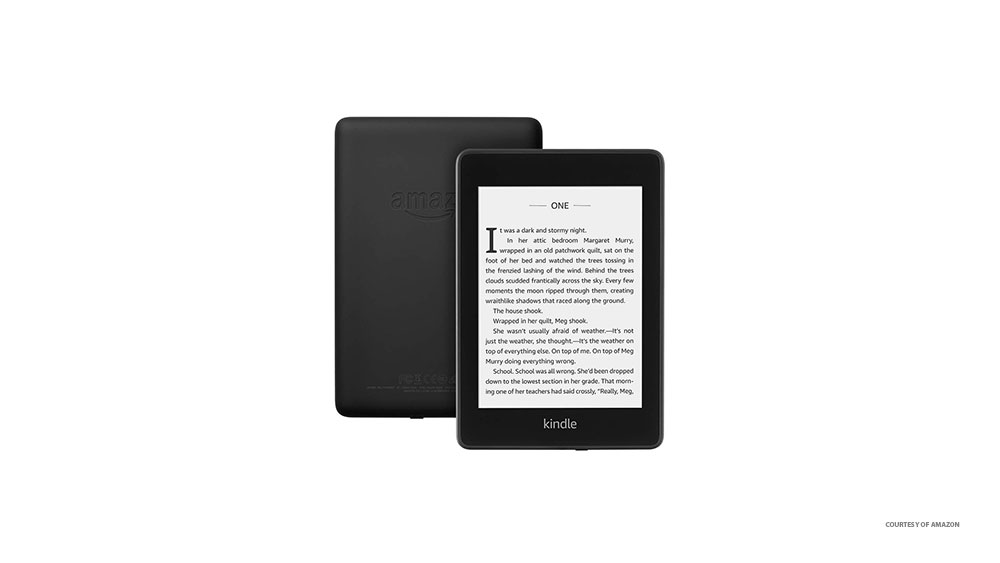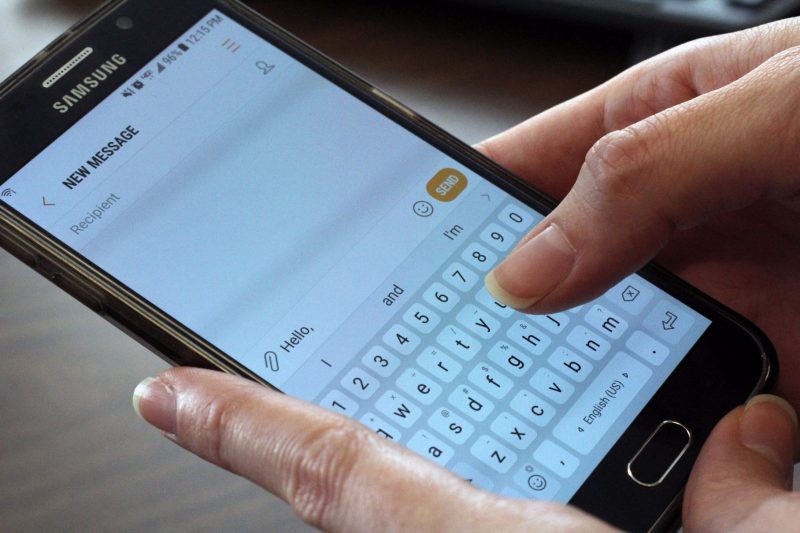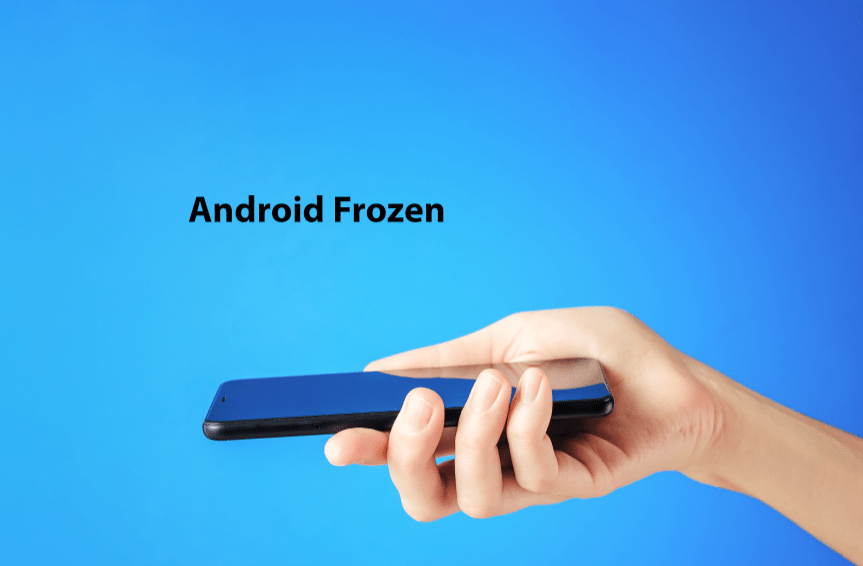Как выделить жирным шрифтом текст на Facebook
Среднестатистический пользователь Facebook просматривает сотни сообщений и комментариев каждый день, практически не регистрируя большинство из них. Если вы хотите привлечь внимание к своим сообщениям, комментариям, заметкам и чатам, вам нужно выделить их. Один из лучших и простых способов выделить текст - выделить его в комментариях и сообщениях.
Давайте разберемся, как выделить свои сообщения жирным шрифтом и выделить их.
Полужирный текст в Facebook с использованием заметок
Facebook Notes больше не существует, по состоянию на 2020 год, но есть и другие способы выделить текст жирным шрифтом на Facebook. В Notes была встроенная поддержка полужирного шрифта, а также функция выделения курсивом. Существующие заметки Facebook были сохранены, но вы не можете создавать новые.
Этот раздел оставлен намеренно (но отредактировал, конечно), чтобы указать, что Notes больше не позволяет выделять жирным шрифтом текст в Facebook.
Пользователи Facebook должны использовать сторонние приложения и сайты, которые могут генерировать текст в Юникоде, который подходит Facebook для всех других целей, выделенных жирным шрифтом.
Сторонние приложения для жирного текста Facebook
Поскольку Facebook Notes больше нет, сторонние приложения - отличное решение для жирного текста Facebook.
Используйте YayText для жирного текста Facebook
YayText - одно из самых надежных и последовательных решений.
Если вы хотите, чтобы ваше обновление статуса выделялось или привлекало больше внимания к важному для вас вопросу, попробуйте выделить выделенные части текста жирным шрифтом с помощью YayText.
Вот как это работает:
- Зайдите в свой профиль на Facebook.
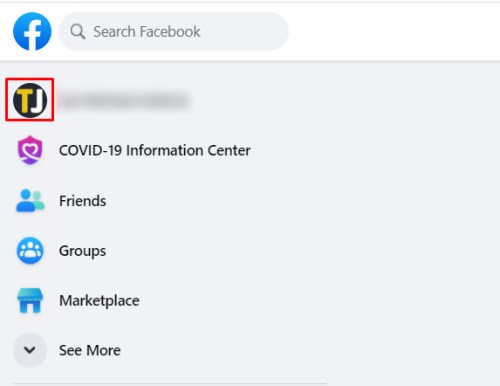
- Нажать на "Что у тебя на уме?" коробка.
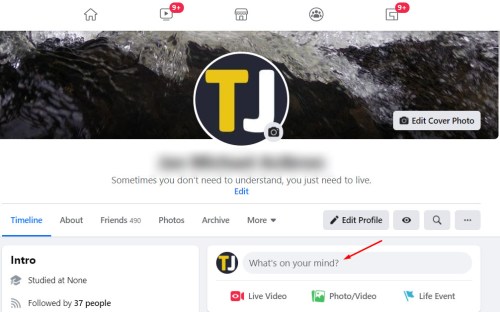
- Напишите свой статус, но пока не публикуйте его.
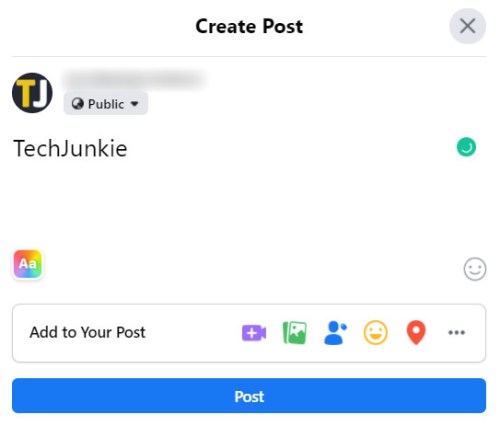
- Выделите часть текста, которую хотите выделить полужирным шрифтом, и нажмите «Ctrl + C» в Windows или «Команда + C» в Mac, чтобы скопировать его. Вы также можете щелкнуть правой кнопкой мыши и выбрать «Копировать» в окнах или коснитесь двумя пальцами и выберите «Копировать» в Mac.
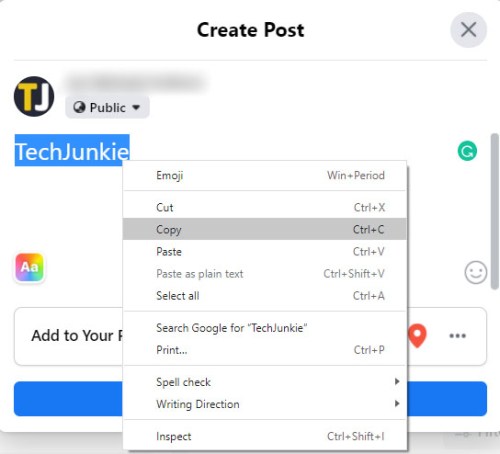
- Откройте страницу генератора полужирного текста YayText в новой вкладке.
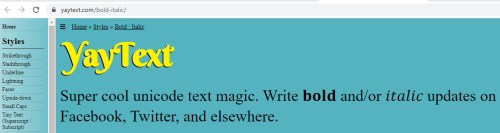
- Вставьте выделенный текст в поле «Ваш текст» генератора.
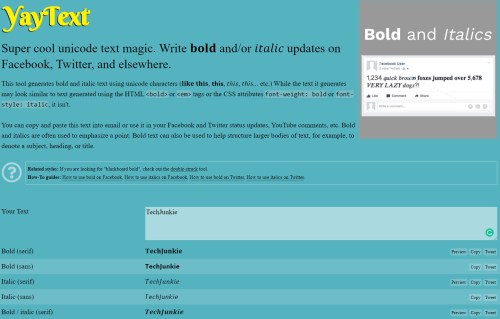
- Генератор предлагает вам несколько вариантов настройки вашего текста. Две верхние буквы выделят только текст жирным шрифтом. Выберите между вариантами Serif и Sans. Нажать на «Копировать» рядом с вашим выбором.
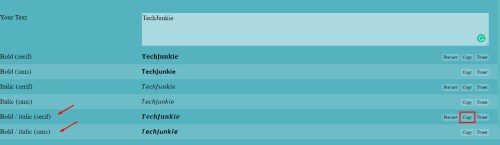
- Вернитесь в Facebook, щелкните правой кнопкой мыши (Windows / Linux) или коснитесь двумя пальцами (Mac) выделенного текста. Выбирать "Вставить" из раскрывающегося меню. Конечный результат должен выглядеть так:
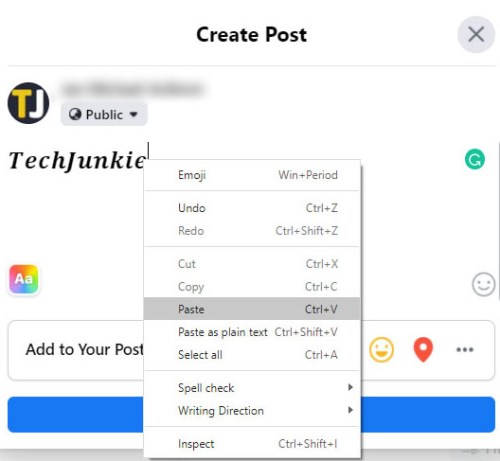
- Ударь "Делиться" кнопку, чтобы опубликовать свой пост.
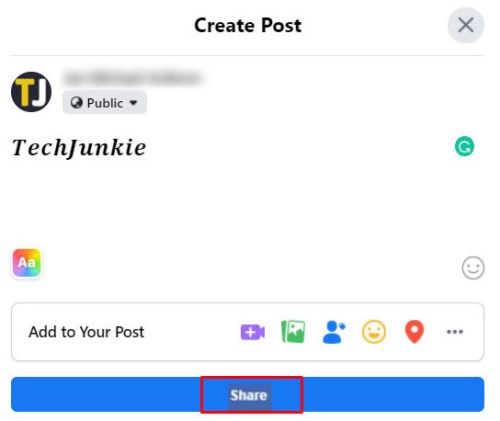
Теперь ваш пост должен быть опубликован с жирным шрифтом, который вы скопировали из YayText.
Полужирный текст в профиле
Если вы хотите выделить определенные черты или факты о себе в разделе «О себе» своего профиля, вот как это сделать:
- Перейдите в свой профиль.
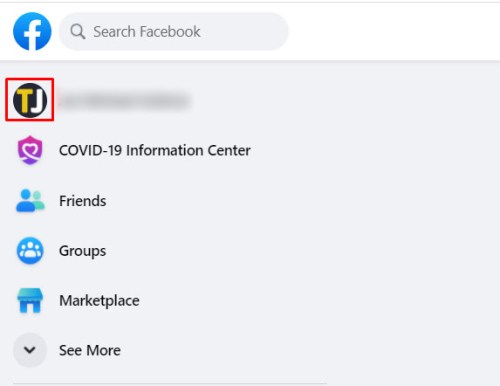
- Нажать на «Добавить биографию» ссылку в разделе "Введение".
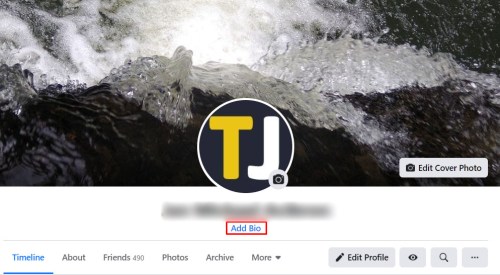
- Напишите свою биографию, но пока не публикуйте ее.
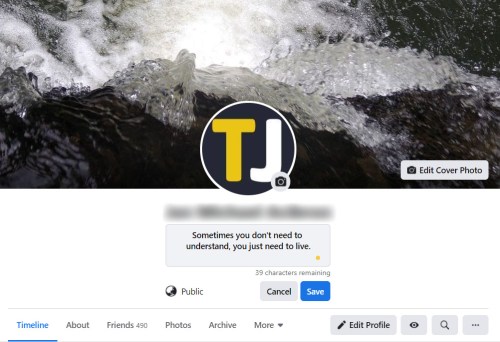
- Выберите часть своего описания и «Копировать» Это.
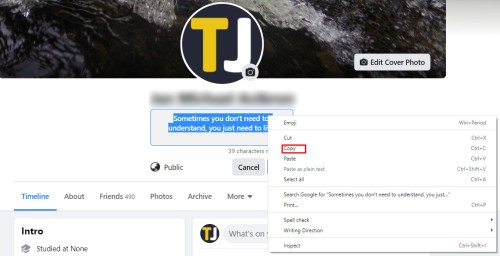
- Откройте генератор полужирного текста YayText в новой вкладке.
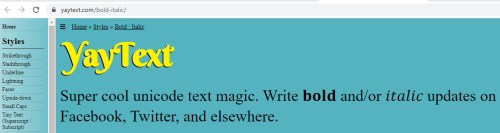
- "Вставить" ваш выбор в поле Your Text.
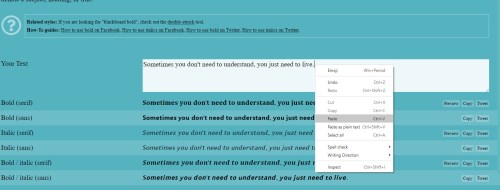
- Щелкните один из вариантов выделения жирным шрифтом. Имейте в виду, что опция Sans наиболее совместима с Facebook.

- Вернитесь в свой профиль Facebook и замените текст, выделенный жирным шрифтом на YayText. Конечный результат может выглядеть так:
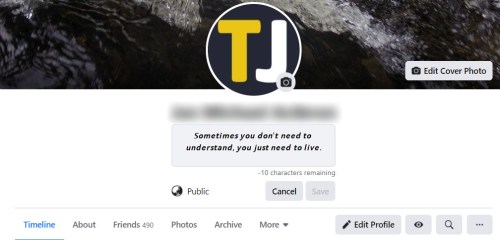
- Ударь "Сохранить" кнопка.
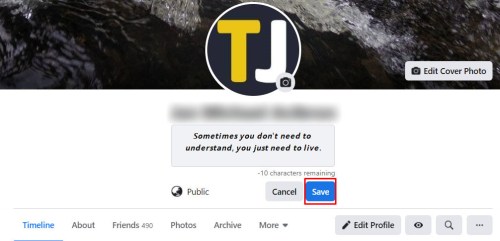
Полужирный текст в комментариях
YayText также позволяет выделять жирным шрифтом текст в комментариях Facebook. Выполните следующие действия, чтобы выделить свои слова:
- Найдите запись, которую хотите прокомментировать.
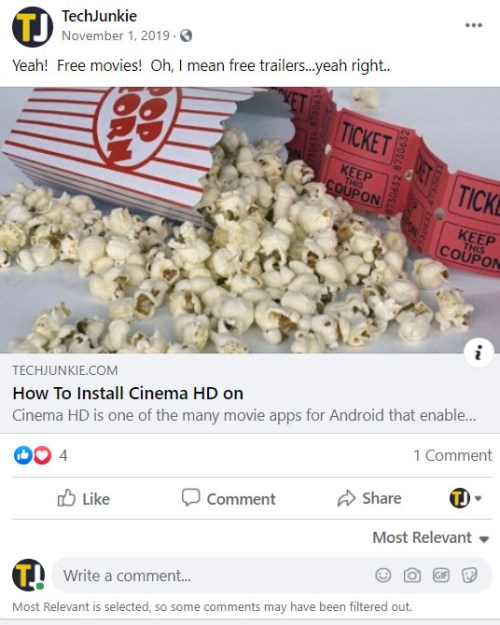
- Нажмите на "Написать комментарий" и напишите свой комментарий. Как и в предыдущих руководствах, пока не публикуйте его.
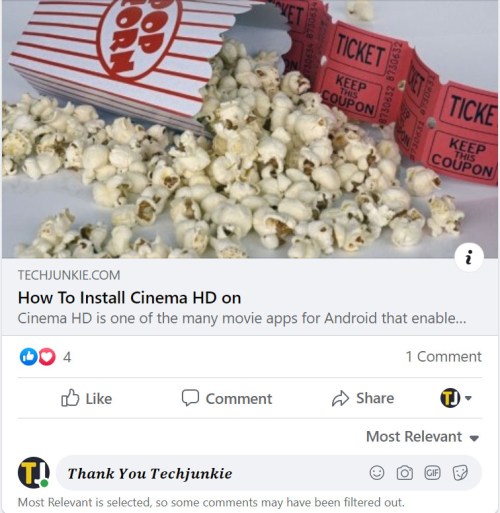
- Выберите и копировать ту часть комментария, которую вы хотите выделить жирным шрифтом.
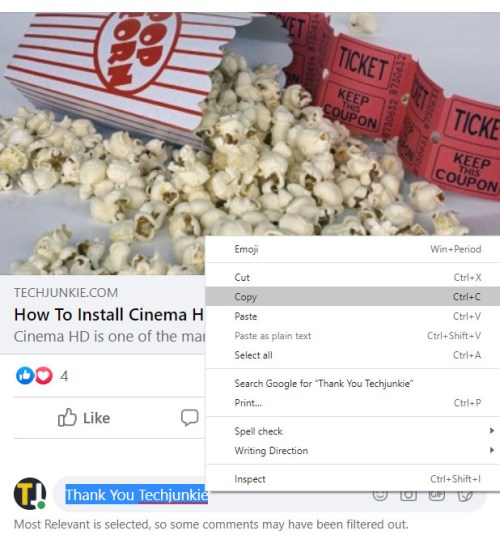
- Откройте генератор полужирного текста в новой вкладке.
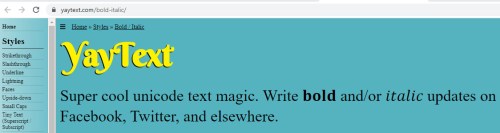
- "Вставить" ваш выбор в "Твой текст" коробка.
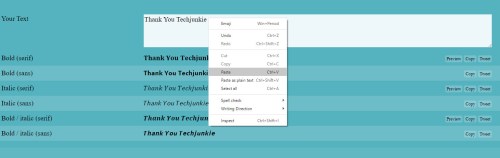
- Щелкните один из предложенных вариантов. Ваш текст скопирован в буфер обмена и готов к вставке в комментарий.
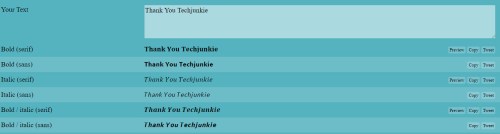
- Вернитесь в Facebook и замените выделенный текст полужирным шрифтом. Это должно выглядеть примерно так:
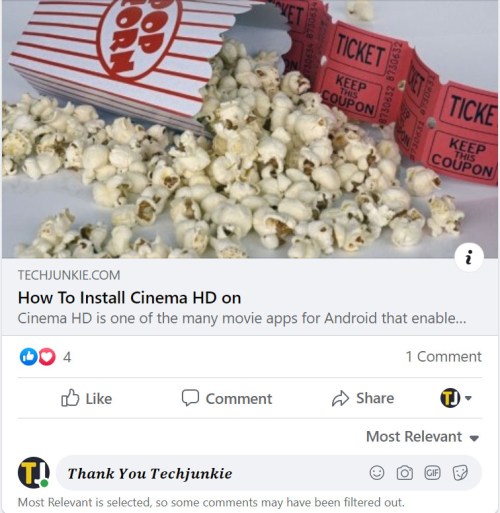
- Нажмите "Входить" чтобы добавить свой комментарий в обсуждение.

Жирный текст в чате Facebook
Наконец, YayText позволяет выделять текст в чатах Facebook жирным шрифтом. Вот как удивить друзей смелыми заявлениями и комментариями.
- Откройте окно чата.
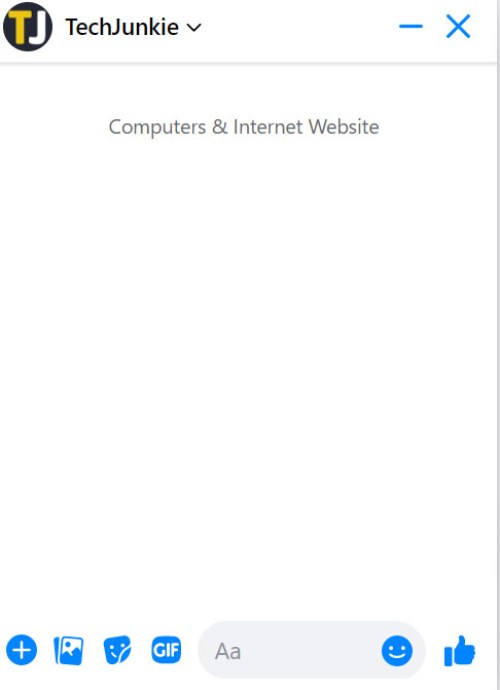
- Напишите сообщение, но не нажимайте Enter.
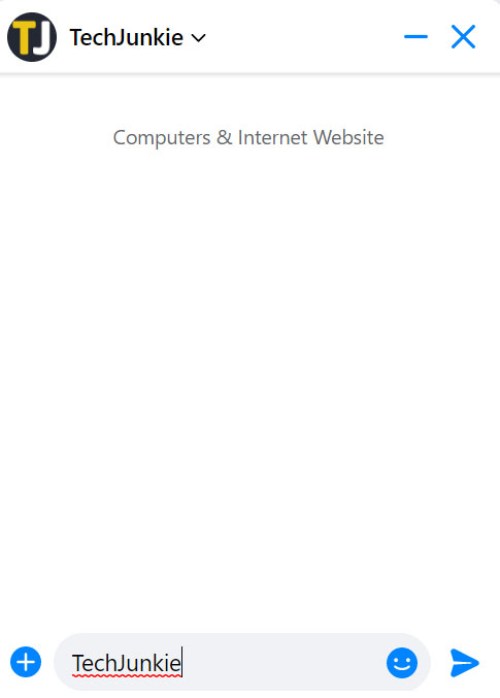
- Выберите часть комментария, которую вы хотите выделить жирным шрифтом. Копировать Это.
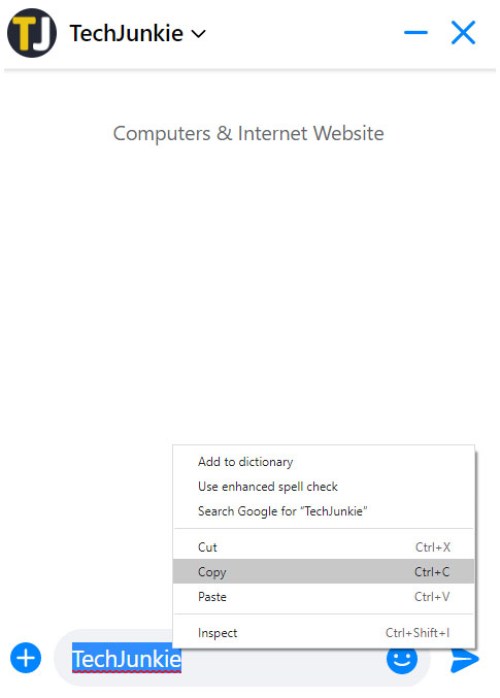
- Откройте страницу генератора полужирного текста YayText на другой вкладке.
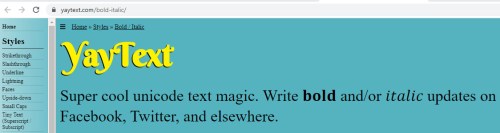
- Вставьте свой выбор в "Твой текст" коробка.
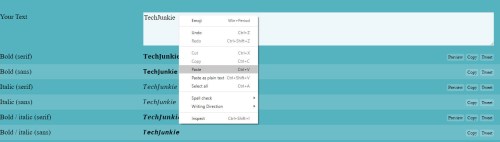
- Выберите один из предложенных вариантов. Нажать на «Копировать» рядом с ним.
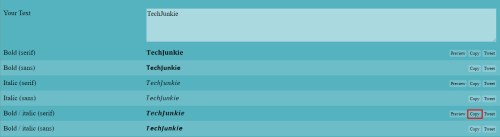
- Вернитесь в Facebook.
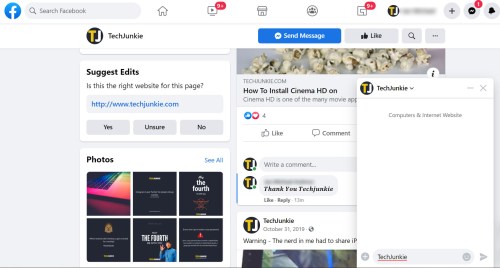
- Замените текст в своем сообщении чата. Наш результат выглядит так:
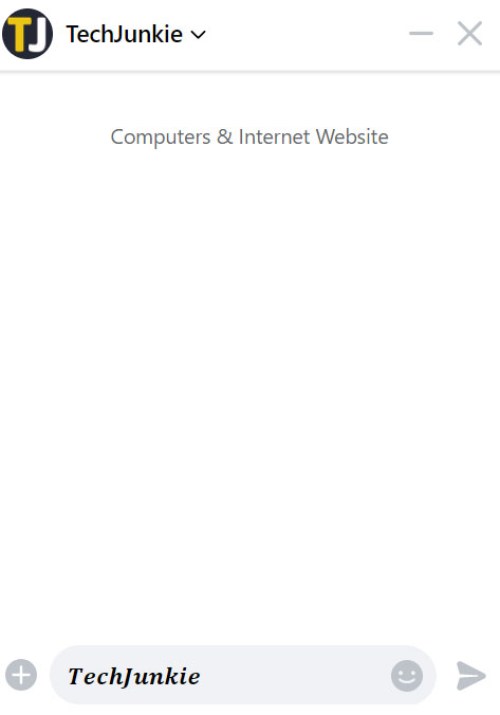
- Ударь "Послать" кнопку или нажмите "Входить" на клавиатуре.
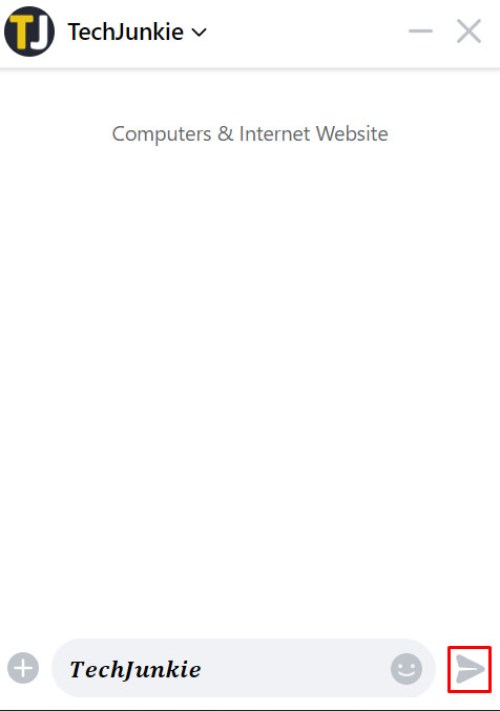
Вышеописанные процедуры позволяют выделить определенный текст жирным шрифтом с помощью стороннего приложения, скопировав текст, вставив его в приложение для изменения текста, а затем вставив результаты в Facebook, где вам нужно. Помимо YayText, существует множество других приложений с полужирным шрифтом, которые по-разному передают стилизованный текст, например Fsymbols. Что касается мобильных приложений, то Fontify - хорошее решение.
Дайте им частичку своего разума
Выделенные жирным шрифтом комментарии или разделы сообщения могут привлечь внимание к важному для вас вопросу. Однако используйте их экономно. Частое использование может уменьшить эффект.
Вы выделяете жирным шрифтом свои сообщения, комментарии и сообщения в чате в Facebook?